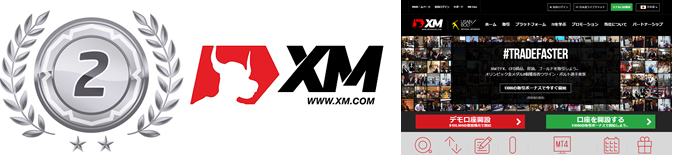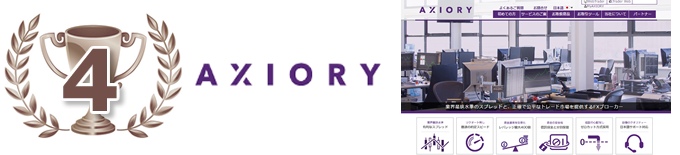Android版MT4特徴とインストール方法を解説

「Android版MT4を使ってみたいけど、操作やインストールがめんどくさそう…」
「国内のツールよりも難しくなるなら、MT4を使いたくない…」
上記のような疑問を感じている方には、MT4をAndroidスマホ版から始めてみることをおすすめます。
なぜなら、Android(アンドロイド)スマホ版アプリは、PC版よりも「気軽に」「どこでも」「時間を問わず」利用できるメリットがあるからです。
この記事では、Android版MT4アプリの特徴や機能、おすすめの使い方、パソコン版との比較を解説しています。
Android版MT4を使いこなして、FXトレーダーとして私と一緒にステップアップしましょう!
※iPhone版のMT4を紹介している記事は、こちらです。
Android版MT4をインストール

この章では、Android版のMT4アプリをインストールする手順を解説します。
口座開設が済んでいない方は、取引口座を開設してからMT4アプリのダウンロードをしたほうがスムーズです。
もしMT4を利用するためのFX業者選びに悩んでいる方は、以下の記事を参考にしてみてください。

インストール手順
Android版のMT4アプリをインストールする場合は、googleplaystoreからインストールを始めましょう。
インストール料金は無料ですし、作業自体30秒もかかりません!
それでは早速MT4アプリをインストールしていきましょう!
①以下のURLをクリックし、インストールを選択
インストールアプリ:MetaTrader 4 – Google Play のアプリ
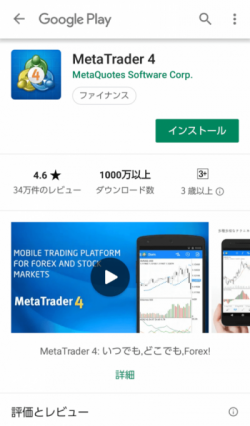
上記の方法以外にも、Googleplayストアの検索窓から「MT4」と検索する方法もあります。
③「同意する」を選択
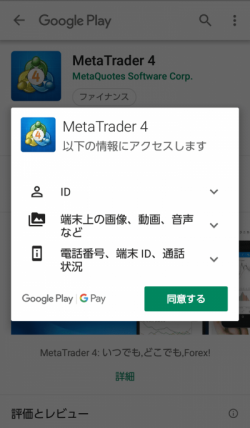
④インストールが完了したら「開く」
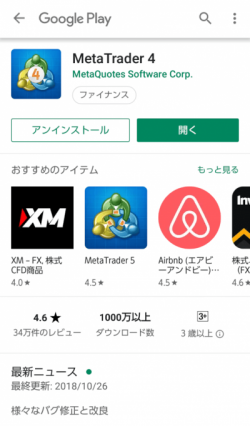
上記の手順で、AndroidスマホへMT4をインストールすることが出来ました!
ログイン手順
ログインに関しては、私が利用しているGEMFOREXの口座へのログイン方法を解説します。
次のログイン手順と画像を参考にログインしてみてください。
①MT4のアイコンを選択
②黄色枠の「開始する」を選択
③「既存アカウントにログイン」
④「+」を選択
⑤検索窓に口座開設した業者名を入力
⑥指定された取引サーバを選択
⑦指定されたIDとパスワードを入力
⑧画面下部の「ログイン」を選択
①MT4のアイコンを選択
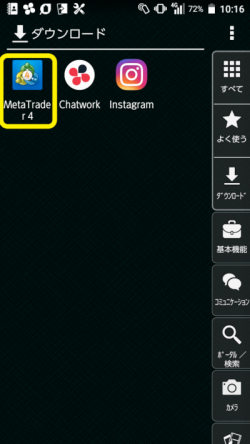
②黄色枠の「開始する」を選択
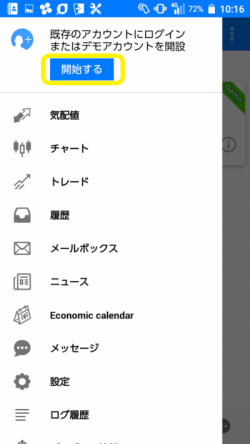
③「既存アカウントにログイン」
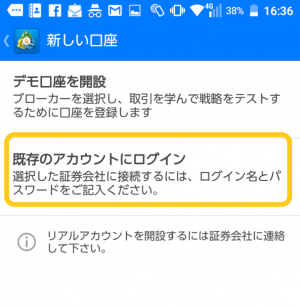
④「+」を選択
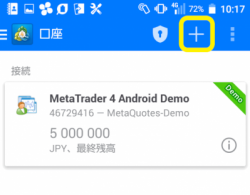
⑤検索窓に口座開設した業者名を入力
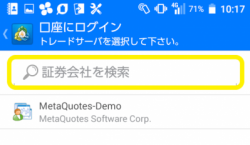
⑥指定された取引サーバへログイン
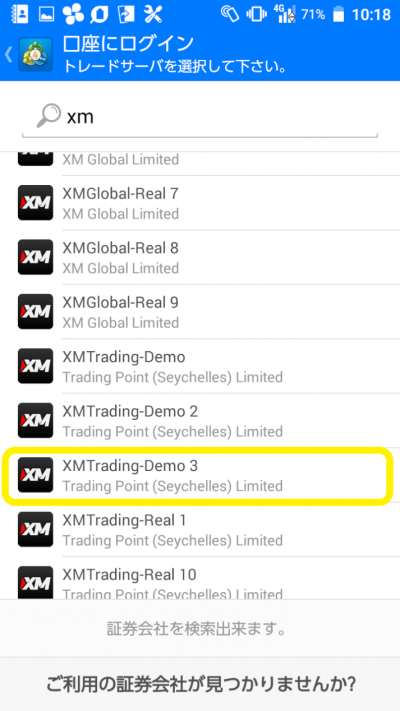
「指定された取引サーバー」とは、FX業者で口座開設をしたときにメールで指定された取引サーバーのことです。
⑦指定されたID、パスワードを入力
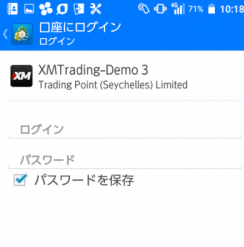
⑧画面下部の「ログイン」を選択
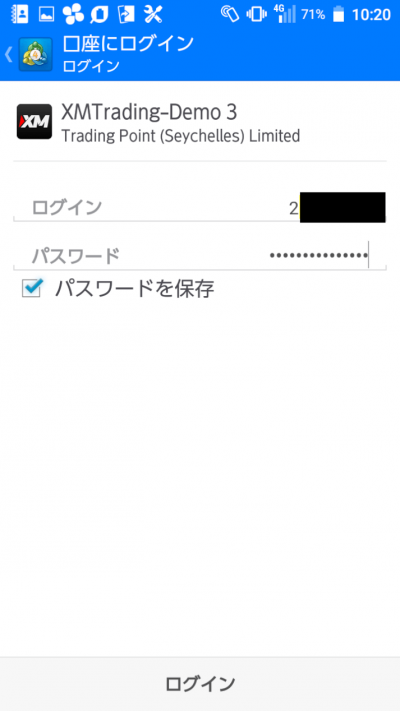
ちなみに、ログインをするには口座開設をしてアカウントを持っている必要があります。
まだ口座開設が出来ていないという方は、私と同じGEMFOREXで口座開設してみてはいかがですか?
口座開設だけで最大2万円のボーナスがあったり、ゼロカットシステムという追加証拠金を請求されないシステムもありますよ!
MT4が使える業者選びで悩む場合には、おすすめできる会社です。
もし気になる方がいたら、以下から詳細を確認してみてください。

ツールの特徴と簡単な使い方

今までの内容は、Android版MT4アプリのインストール方法とログイン方法の解説でした。
Android版のアプリインストールはできましたか?
Androidスマホ版のMT4アプリは、手軽に使えて便利なので今後のFX取引がスムーズですよ。
それでは次からアンドロイド版MT4アプリの特徴と使い方を解説します。
・パソコン版と同じ注文方法利用可能
・取引履歴を確認できる
・複数口座を1つのツールで取引可能
・リアルタイムチャートを確認できる
・9つの時間軸を利用できる
・30のテクニカル指標を利用できる
・24の図解を使ってチャート分析可能
・ワンクリック決済可能
・時間や場所を問わず取引可能
・経済ニュースや使い方記事が読める
・パソコン版MT4との連携が可能
・「バー」「ローソク足」「ライン」でチャート分析可能
実際パソコンと比較すると、使える機能は減ってしまいます。
しかし、私はYJFX!のCymo!やDMMFXのスマホツールを使ってきましたが、実際Androidスマホ版MT4の方が使いやすいです。
実際、1つのツールで複数会社の口座を利用できる点が、一番便利に感じます。
パソコン版とスマホ版使い方比較

今までAndroidスマホ版MT4のインストール方法と特徴について解説してきました。
次からは、パソコン版MT4とスマホ版MT4を比較したときのメリットとデメリットの解説です。
その中でおすすめの使い方として、Androidスマホ版MT4アプリとパソコンを組み合わせて利用する方法を紹介します。
パソコン版の知識も習得しつつ、Androidスマホ版MT4アプリの使い方を習得しましょう!
パソコン版のメリットとデメリット
パソコン版MT4の特徴を簡単に説明すると、「MT4の全機能を利用できて、すべての情報を一画面で収集できる」という特徴があります。
そのなかでも私が実際に利用して感じたメリットとデメリットを解説していきます。
・1画面で全情報を取得可能
・全機能が利用できる
・シグナルやEAなどで取引効率向上
・初期段階から30のテクニカル指標
やはりMT4の全機能を利用できる点は、大きなメリットです。
さらに、画面を20画面まで同時表示できる点は、国内のツールにもないメリットでしょう。
※以下は、私のパソコン版取引画面のチャートです。見づらくてごめんなさい!
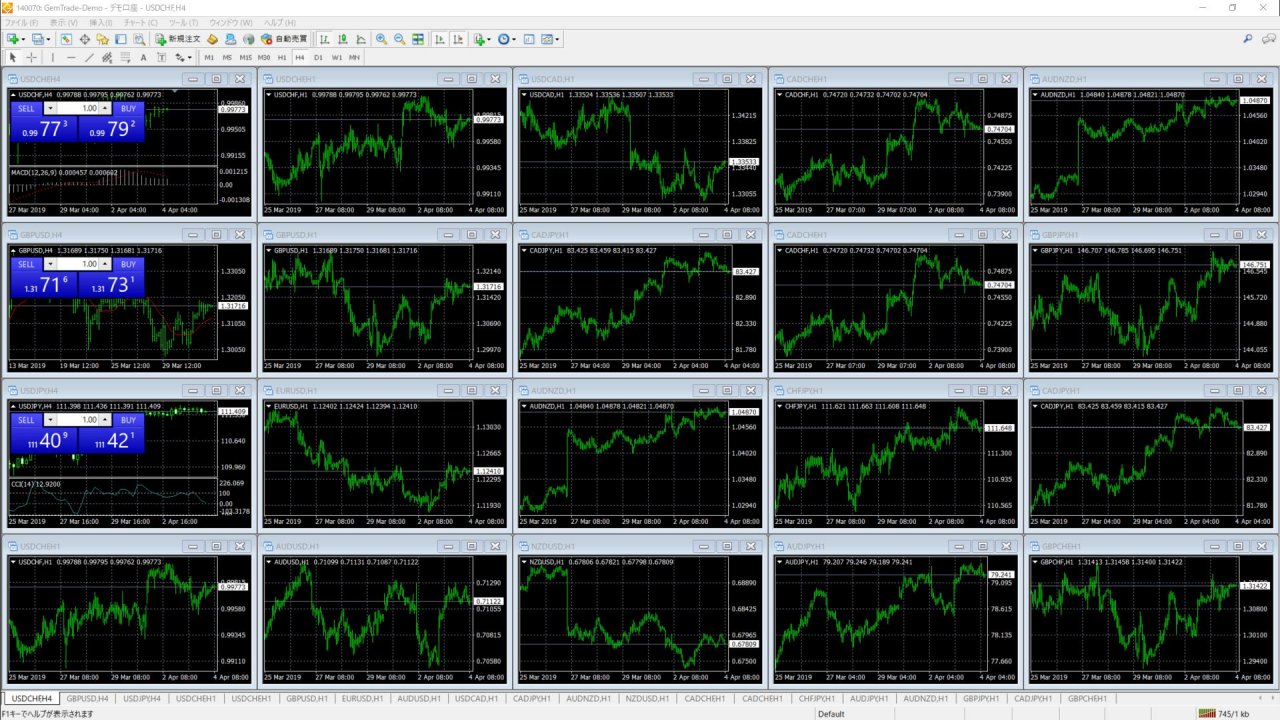
さらに、私が利用しているGEMFOREXの場合、シグナルといって収益をあげている他のトレーダーの取引方法をコピーできる機能が付いているのです。
他にもEAという自動売買ツールを自動で使えたり、初期の段階から30個以上のテクニカル指標を利用できます。
その点を考えると、GEMFOREXのパソコン版MT4に大きなメリットを感じています。
・英語表記の壁
・多機能すぎるて使いづらい
デメリットは、英語表記が多いことです。
これは私のFXトレードの習熟度が低いからなのかもしれませんが、たとえば以下のようなテクニカル指標(インジケーター)を英語で言われて理解できますか?
- Average Directional Movement Index
- Ichimokuk kinko Hyo
=>平均方向性指数
=>一目均衡表
上記の言葉の壁を乗り越える必要があります。
次の多機能すぎる点についてですが、初心者の方にとってはデメリットになるかもしれないと思いました。
なぜなら初心者にとって、取引方法やテクニカル指標の知識が付いていない段階で、たくさんの機能を提示されても難しいからです。
もし初心者の方でも、詳しくパソコン版MT4について知りたい方がいらっしゃいましたら、以下の記事を読んでみてください。

スマホ版のメリットとデメリット
それでは次はスマホ版MT4のメリットとデメリットを解説します。
取引ツールとしては、パソコン版よりも機能性は劣りますが、他の国内FX業者が提供しているスマホ取引ツールよりは高性能です。
以下の項目が、あなたにとってメリットになるかデメリットになるかを考えてみてください。
・どこでもトレードできる
・情報がコンパクト
・横画面転換できる
まずAndroid版もiPhone版もどこでも取引やチャート分析などができる点に大きなメリットがあります。
スマホだけでFXトレードをする方もいるくらいですから、MT4をスマホでできること自体が大きなメリットです。
また、以下のように情報がコンパクトにまとめられている点もメリットです。
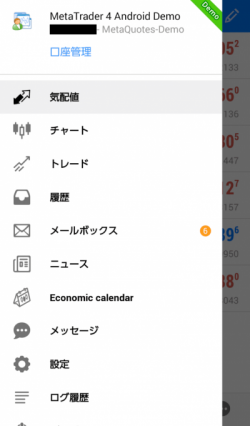
必要な情報がどこにあるかをすぐに理解できることが、アプリ版の扱いやすさだと感じます。
・パソコンより機能が限定的
・チャートの同時表示はできない
次にデメリットについてですが、パソコン版よりも機能が制限されている点がデメリットです。
例えば、EA(自動売買)やシグナルなどを利用することはできません。
また、パソコンのようにチャート画面を複数表示することもできません。
両方を組み合わせ使うと◎
今までの内容を考えて、以下のように利用すると両方のメリットを得られそうですね。
・パソコン版:全機能を利用したい
・スマホ版:移動先でも簡単なチャート分析やFXトレードがしたい
使い方のコツは、パソコン版MT4で自動売買を設定しておいて、その後に移動した先でAndroid版MT4で取引状況確認したり、追加注文を入れたりする方法が理想的な使い方だと感じています。
上記の方法を利用すれば、MT4を使いこなしているFXトレードといえるでしょう!
アラートとワンクリック決済が◎

今までの内容でAndroid版MT4アプリの特徴、使い方、メリットデメリットを解説してきました。
Android版MT4アプリを使いこなすためには、パソコン版と組み合わせて使う方法が最良の方法です!
それでは最後に、Android版MT4アプリのおすすめな機能の使い方を紹介します。
具体的には、「アラート通知」と「ワンクリック注文」の使い方です。
私が思うに、Androidスマホ版MT4アプリで絶対に使って欲しいツールは、上記の2つだと感じています!
なぜなら、Androidスマホならではの手軽さを一番感じられる機能だからです!
それではこの2つの武器を使って、FXトレーダーとしてステップアップしましょう!
アラート通知機能の使い方
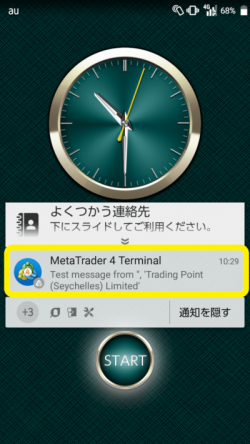
アラート通知機能とは、事前に設定しておいた注文に何らかの変化が起きたらプッシュ通知で知らせてくれる機能のことです。
例えば、朝にIFD注文を入れておいて、お昼に取引が自動的に開始されたときにアラートがプッシュ通知でスマホに届きます。
つまり、事前に入れておいた注文内容にしたがって、FX取引が始まったことを知らせてくれるということです。
この機能があることで、常にパソコンを見ていなくても良くなるので便利です。
ワンクリック注文
次はワンクリック決済注文です。
ワンクリック決済注文とは、その場で注文を入れられる方法のことです。
別名では、「即時注文」や「ストリーミング注文」、「成行注文」などの言い方があります。
それでは次から、私が利用しているXMのトレードアカウントを利用して、ワンクリック注文の方法を画像で解説します。
①取引口座を確認
②右上の「+」ボタンを選択
③「成行注文」を設定
④「SELL」か「BUY」を設定
⑤ポジションの確認
⑥決済注文の操作
⑦決済注文の確定
①取引口座を確認
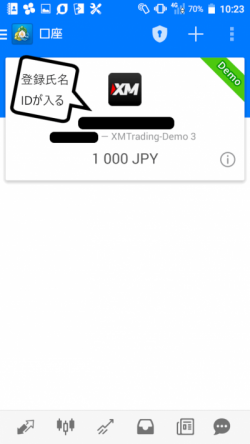
②右上の「+」ボタンを選択

③「成行注文」を設定
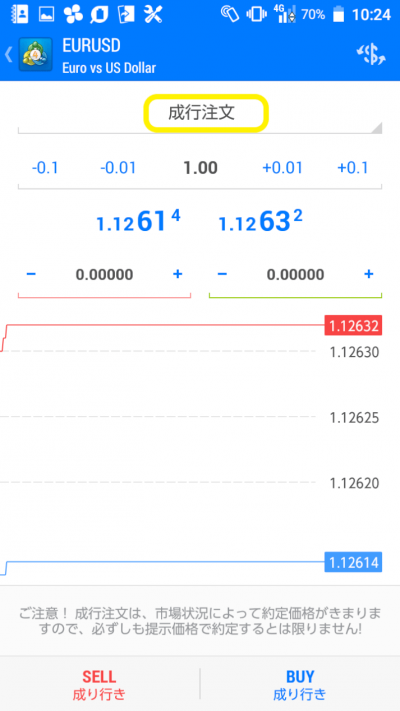
④「SELL」か「BUY」を設定
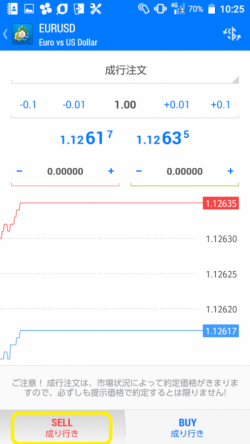
これで新規成り行き注文の売り注文が完了です。
⑤ポジションの確認
注文が完了しているかどうかは「トレード」の項目で以下のように確認できます。
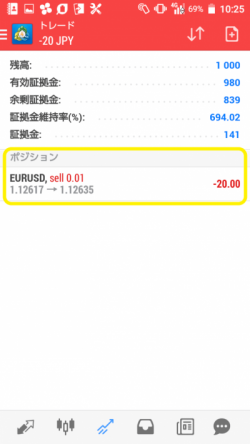
⑥決済注文の操作
もし決済注文をしたい場合は、ポジションを右にスクロールして「✓」ボタンを押してください。
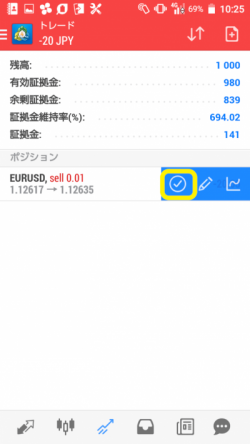
⑦決済注文の確定
その後は、このような画面が出てきますので、画面下部の「決済注文」を押せば、決済注文が完了します。
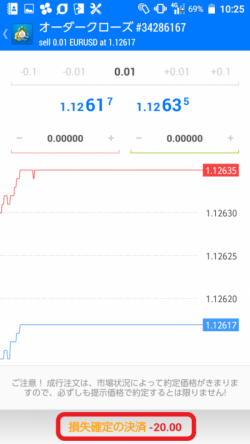
上記の方法がAndroid版MT4で最も簡単な注文方法です。
まだFXの注文方法に慣れていない方に、ワンクリック決済注文をおすすめします。
ちなみに、チャート分析時は、アンドロイド画面を横にすることでチャート画面を横画面展開できるので便利ですよ!
もし、XMに興味が湧いた方は、以下の記事もご覧ください。

まとめ
今回は、Android版MT4の使い方を解説しました。
Android版MT4の特徴は、時間と場所を問わずどこでも取引できる点が魅力です。
またアラート通知機能を「ON」にすることで、自動で取引状況のプッシュ通知が送られてくるため、取引内容を確認する手間も省けます。
FXトレーダーとしてステップアップしたいなら、まずはMT4のパソコン版とスマホ版を使いこなすことが重要です!
あなたもAndroid版MT4を早速インストールして使い始めてみはいかがでしょうか?